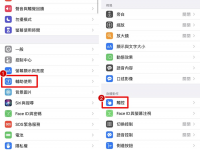假如你打算卖掉 iPhone 或者送给其他人的话,那么你将需要把 iPhone 设备回复为出厂预设值,以清除所有信息和设置,防止隐私数据泄露。 除了可以直接通过装置内置的重置功能来一键回复手机预设值,本篇指南还推荐你其他3种安全可靠地将iPhone重置的诀窍。 就算你忘记 iPhone 的屏幕解锁密码,无法进入设备,也可以实现让一切归零。 不妨来学习一下吧!
诀窍一:实用软件一键快速重置 iPhone 无需密码
如果你不巧忘记了屏幕解锁密码,无法正常使用iPhone,或者不小心让iPhone处于停用状态的话,可以通过Passvers iOS系统修复来无密码重置iPhone到出厂状态。 无需使用 iTunes,该专业软件可以简单快捷地清除所有信息和设置,让你的 iPhone 设备重获新生。 除此之外,它更有其他强大的功能支持:
诀窍二:登入 iCloud 清除 iPhone 数据以重置
另外,你还可以借助 iCloud 网址来实现无 iPhone 远程清除设备上的所有信息,前提需要你的 iPhone 设备有启用「寻找我的 iPhone」功能。 那么当你的手机不在身边,或者已经送给小伙伴,但是设备里的信息忘记清除的话,可以根据下方操作流程执行。
第一步:在电脑端或移动端打开「iCloud 网站」,然后输入对应 iPhone 上的 Apple ID 帐户及密码登录 iCloud。
第二步:点击「寻找我的 iPhone」,在下拉设备列表里找到你的 iPhone 名称。
第三步:选择清除 iPhone 然后再二次提示的窗口确认「清除」,那么当设备处于线上状态时,将会远程重置 iPhone 为出厂设置值,这个过程根据网络情况,需要耗时半小时左右。
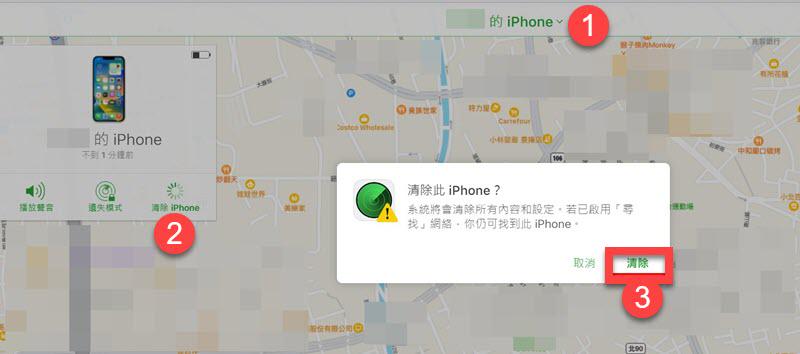
当然,除非不慎弄丢手机,不到万不得已也不会使用这个大招了吧! 而且出招之后,iPhone 会强制进入「启用锁定」需要输入 Apple ID 和密码操作才可以重新正常使用 iPhone,相对来说会比较麻烦,没有那么方便。 虽然乏善可陈,但优点是它能够远程无装置清除装置信息。
诀窍三:使用 iTunes 重置回复 iPhone 原始设置
除了 iCloud,另一个官方应用程序 iTunes 也可以帮助你重置 iPhone,并回复出厂预设值。 该方案主要是通过DFU模式,即开发者固件升级模式来迭代IOS版本以实现回复功能。 不过该方法操作起来稍微比较麻烦,将 iPhone 装置进入 DFU 模式的操作需要行云流水、一气呵成才可以成功。 下面,我们来看看实际是如何操作的。第一步:在电脑端启动 iTunes 应用程序,如果提示版本更新,请升级至最新版本。
第二步:接下来通过 USB 线将 iPhone 和 Windows/Mac 连接,然后需要先手动关闭 iPhone,接着根据你的机型,执行下方动作直至成功进入 DFU 模式。
- iPhone 7 及后续机型:同时按住「电源键」和「音量 – 键」10 秒,接着松开「电源键」但是持续按住「音量 – 键」5 秒,如果仍然是黑屏画面,则成功进入 DFU 模式。 如果出现的是白苹果画面,则需要重新操作。
- iPhone 6 及之前机型:同时按住「电源键」和「Home 键」10 秒,接着松开「电源键」但保持按着「Home 键」5 秒,同样地,黑屏则成功进入 DFU 模式。 否则需要重新执行动作。
第三步:成功检测到 DFU 模式后,iTunes 会提示「iPhone 发生问题,需要更新或回复」,请选择「回复」并根据指示进行操作,这个过程大概需要 1 小时左右来重置 iPhone 装置。
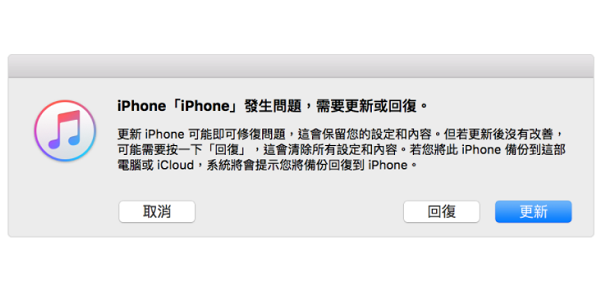
iTunes 可以实打实地清除 iPhone 设备上所有资讯和设置。 甚至当你遇到黑屏或者卡在重启画面时,都可以通过该方法来回复装置。 但是就是执行动作比较繁琐,而且难度较大,不太适合对操作流程不熟悉的小白们。
总结
该如何选择合适的方案呢? 如果 iPhone 不在你口袋里的话,那么只能通过 iCloud 远程清除 iPhone 信息,同时也可以用「启用锁定」界面保护你的 iPhone 设备被不法分子利用。
如果你愿意自己动手且不怕复杂操作的挑战的话,那么不妨借助 iTunes 来回复出厂状态。